Чтобы всегда легко находить верную дорогу в любом городе и в любом месте, большинство людей используют GPS навигаторы, однако технологии не стоят на месте: теперь вы можете иметь удобный и быстрый навигатор прямо в своем смартфоне. Сервис Яндекс предоставляет своим пользователям бесплатное приложение “Яндекс.Навигатор”, которое призвано доставить вас в любую точку города самым коротким путем. Приложение снабжено дикторами, комментариями от других пользователей, актуальными данными о трафике на дорогах, пробках и ремонтных работах. Скачайте себе данную программу и научитесь ею пользоваться с помощью данной статьи.
Скачивание Яндекс.Навигатор и указание пути
- Скачать Навигатор от Яндекса вы легко можете в Play Market либо AppStore. Нажмите “Установить”, после того как нашли приложение и подождите несколько секунд.
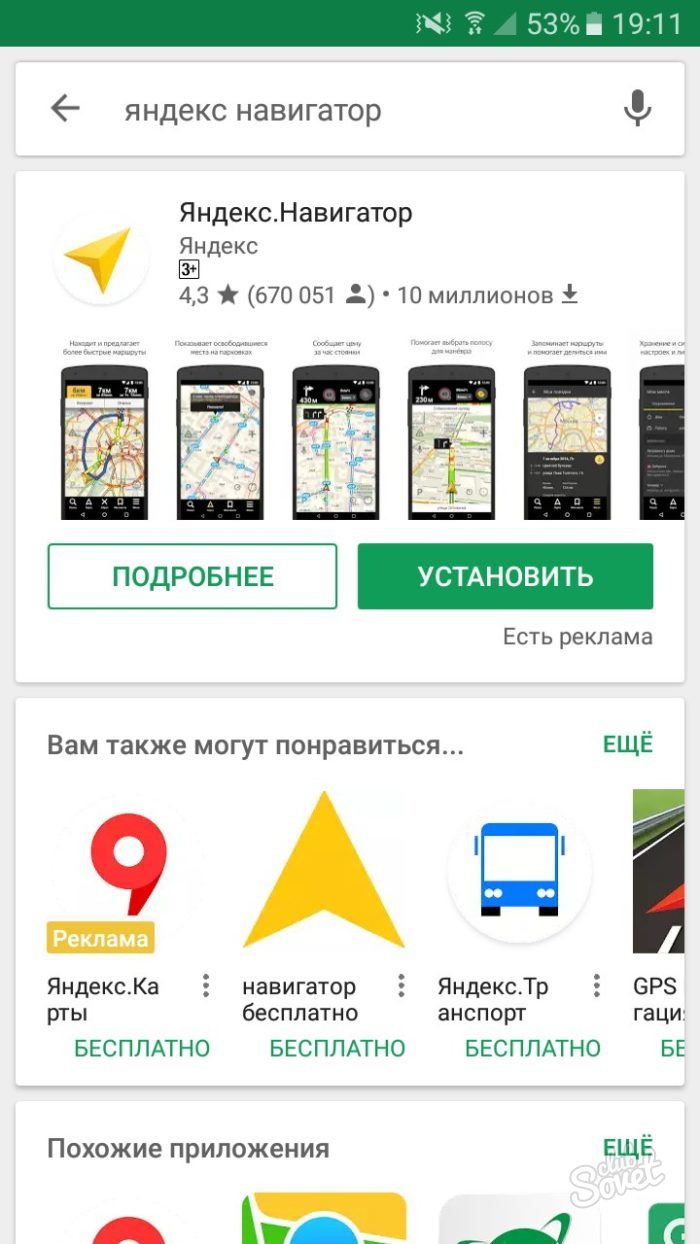
- Теперь войдите в приложение. Чтобы найти себя на карте вам нужно включить геоданные на телефоне. Откройте трей устройства, проведя по экрану сверху вниз пальцем, нажмите на иконку “Геоданные” и дождитесь, пока она поменяет цвет.
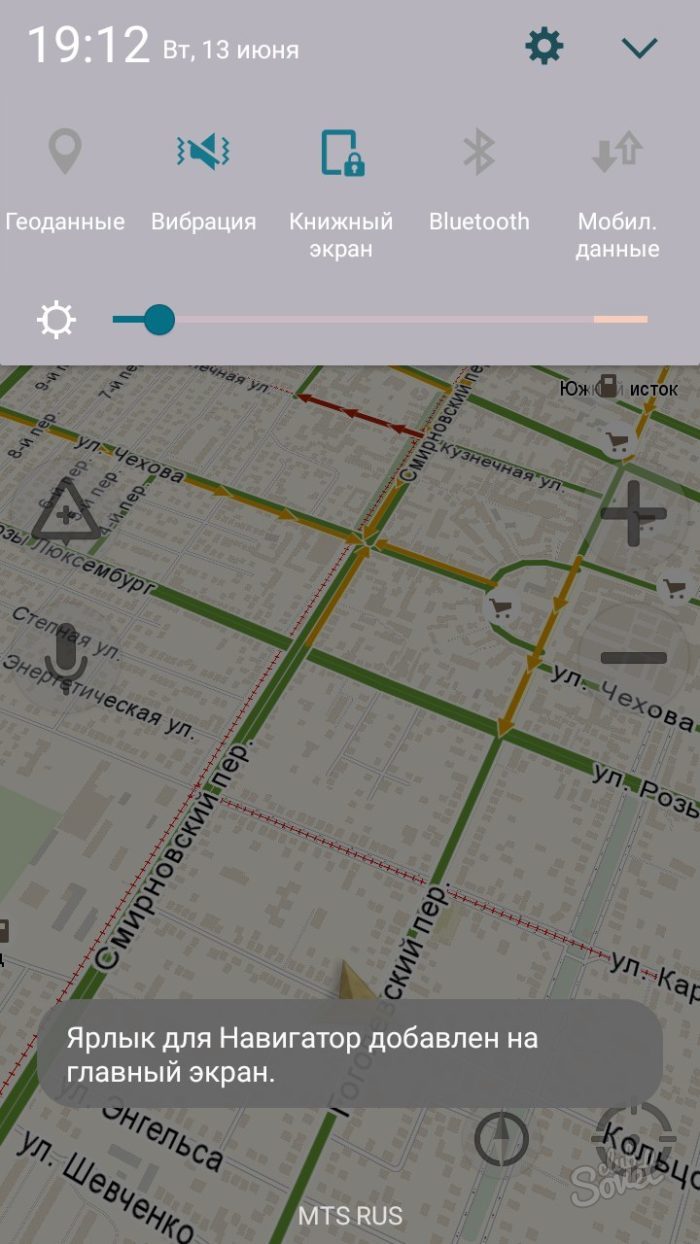
- Теперь ваше текущее местоположение моментально определится.
- Обратите внимание на самую нижнюю панель в программе: здесь расположены все необходимые инструменты для работы с навигатором. Самое основное – поиск маршрута. Попробуйте проложить свой первый путь прямо сейчас. Автоматически ваше местоположение определено, как пункт “А”. Найдите пункт назначения на карте и нажмите на это место.
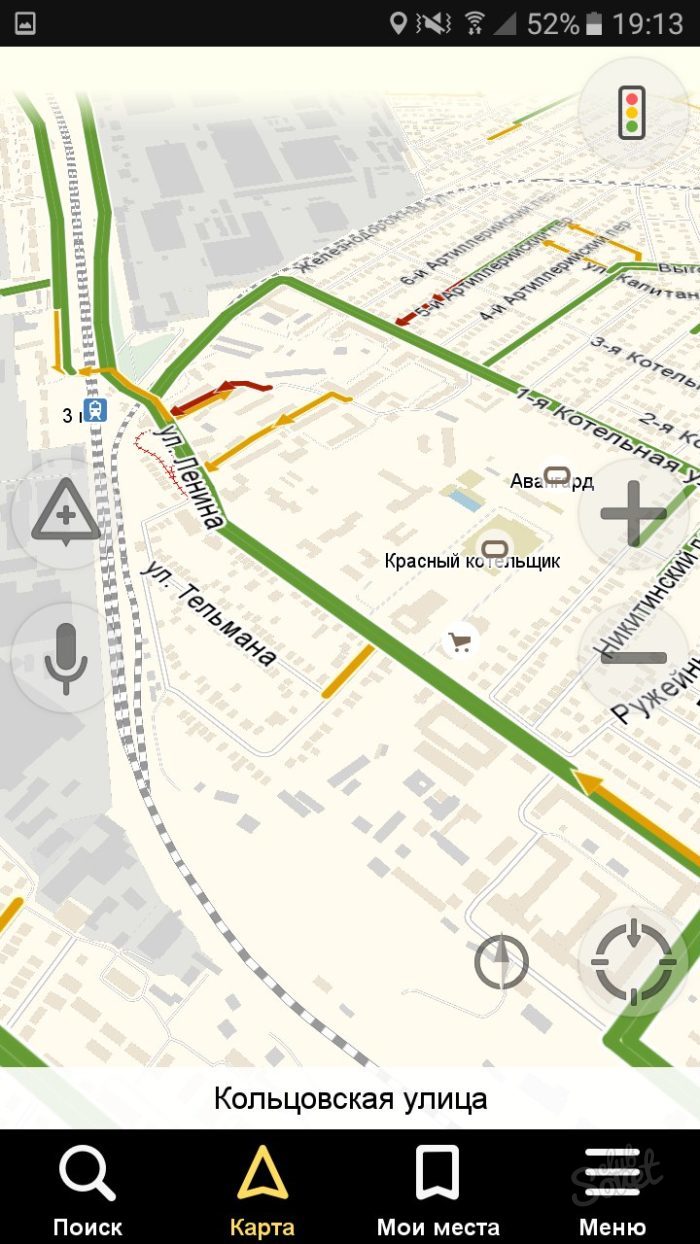
- Если вы не знаете, где искомое место находится, то просто нажмите на иконку “Поиск”. В данном меню вы можете либо ввести адрес или название места, либо поискать его в категориях.
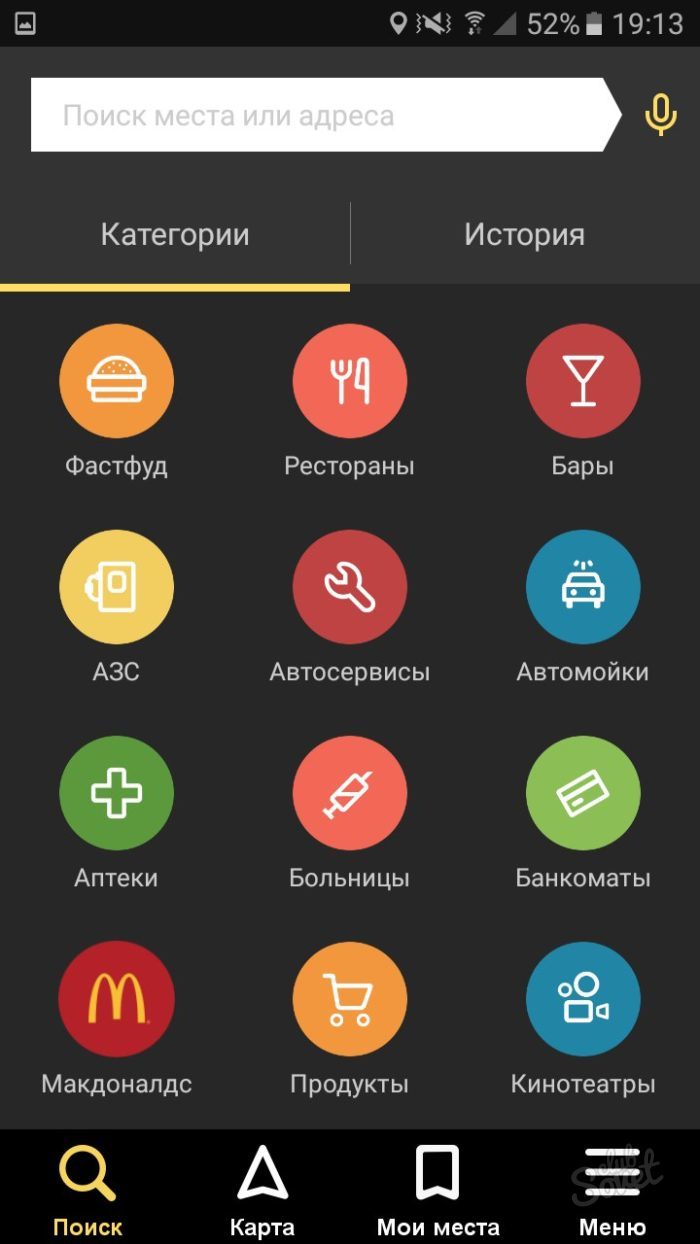
- Как только система определит доступный список мест, нажмите на нужное.
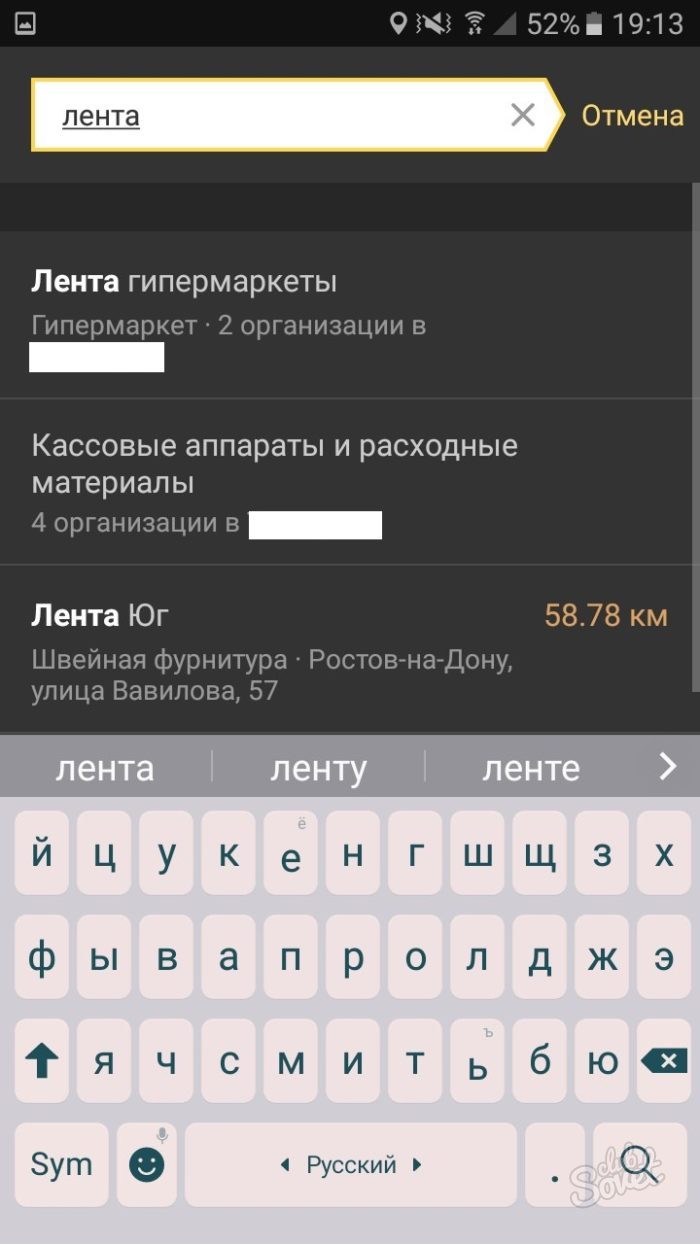
- Теперь вы видите возможные варианты точки “Б” на карте.
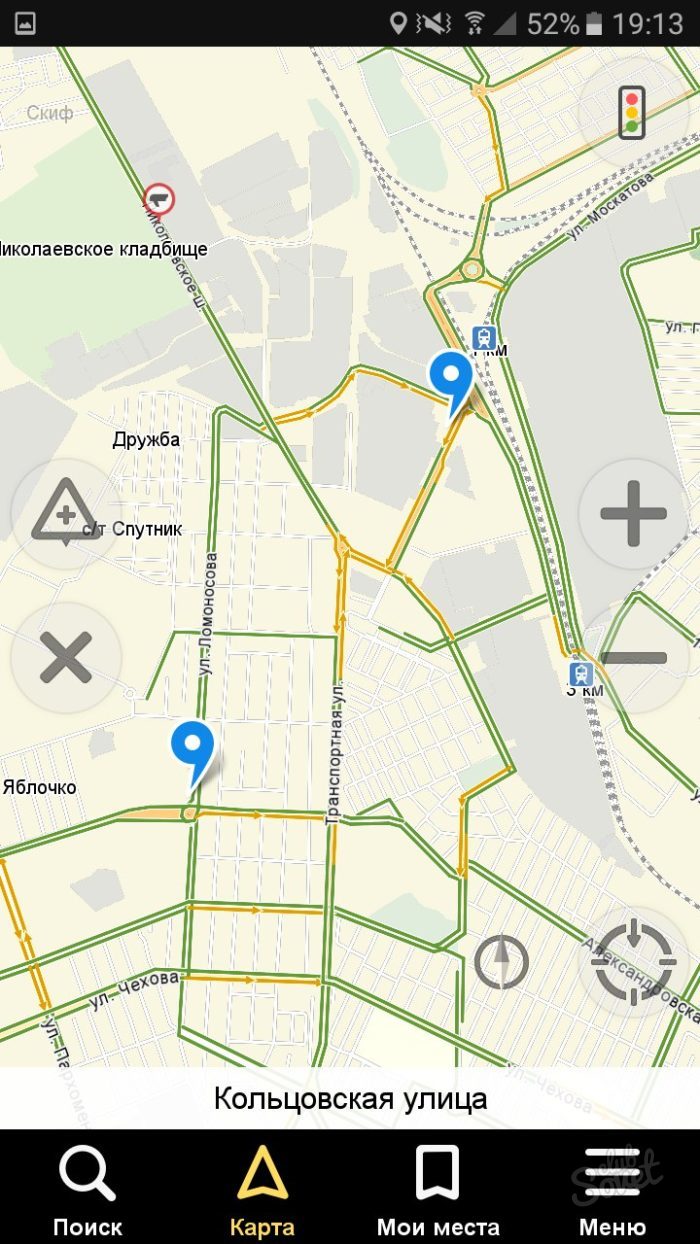
- Нажмите на одну из них, а затем выберете поле “Поехали!”.
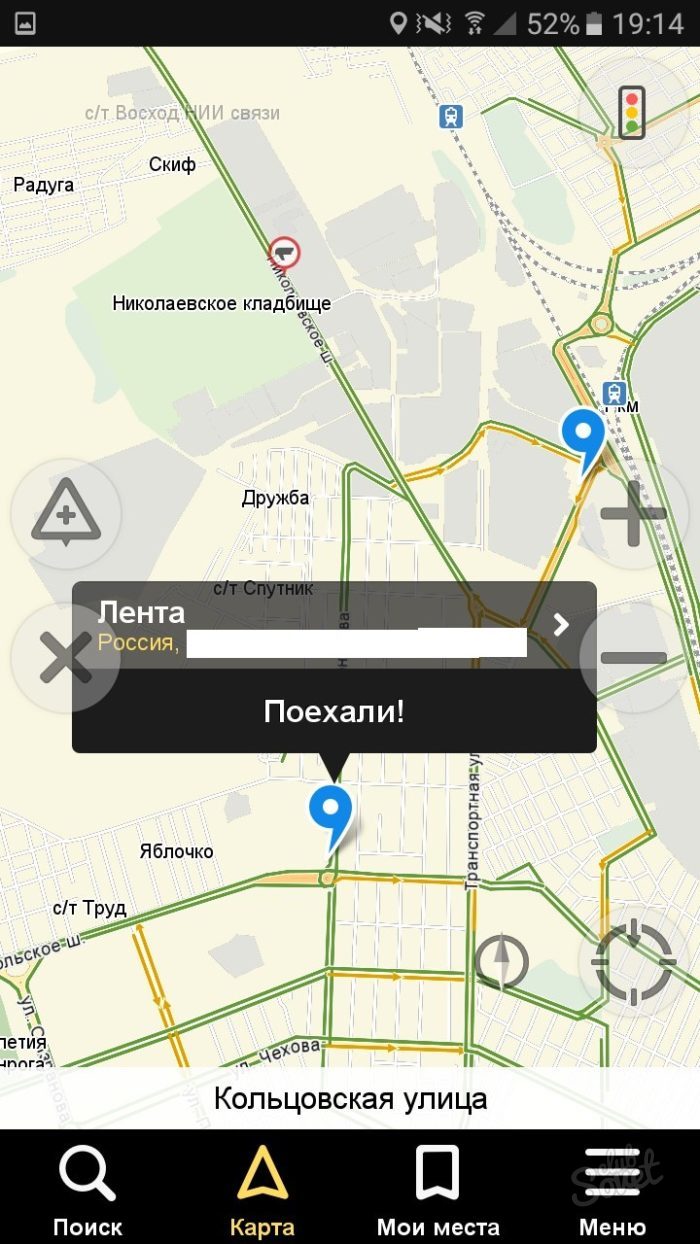
- Вот и всё. Путь автоматически задан. Если у вас есть несколько вариантов маршрута, то сверху будет указано время и километры для каждого из них. Система также оповестит вас о пробках и ремонте.
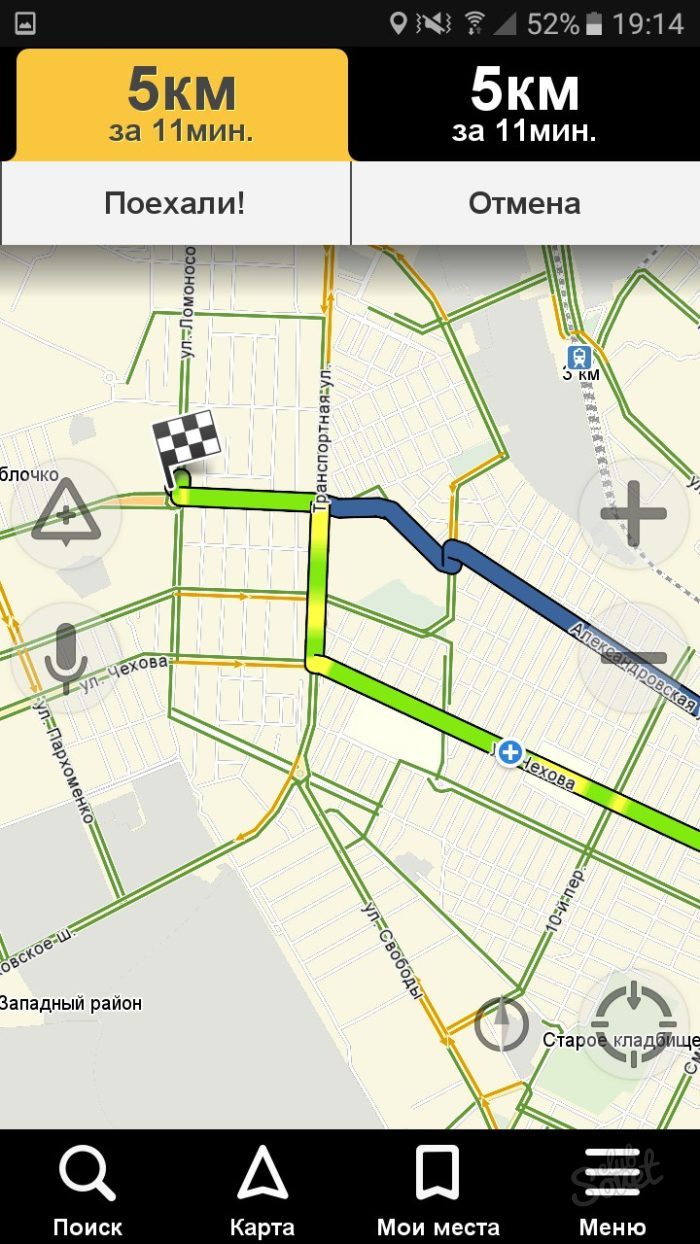
- Следите за своим путем на панели сверху. Данные инструменты очень пригодятся вам, чтобы быстро сориентироваться на дороге.
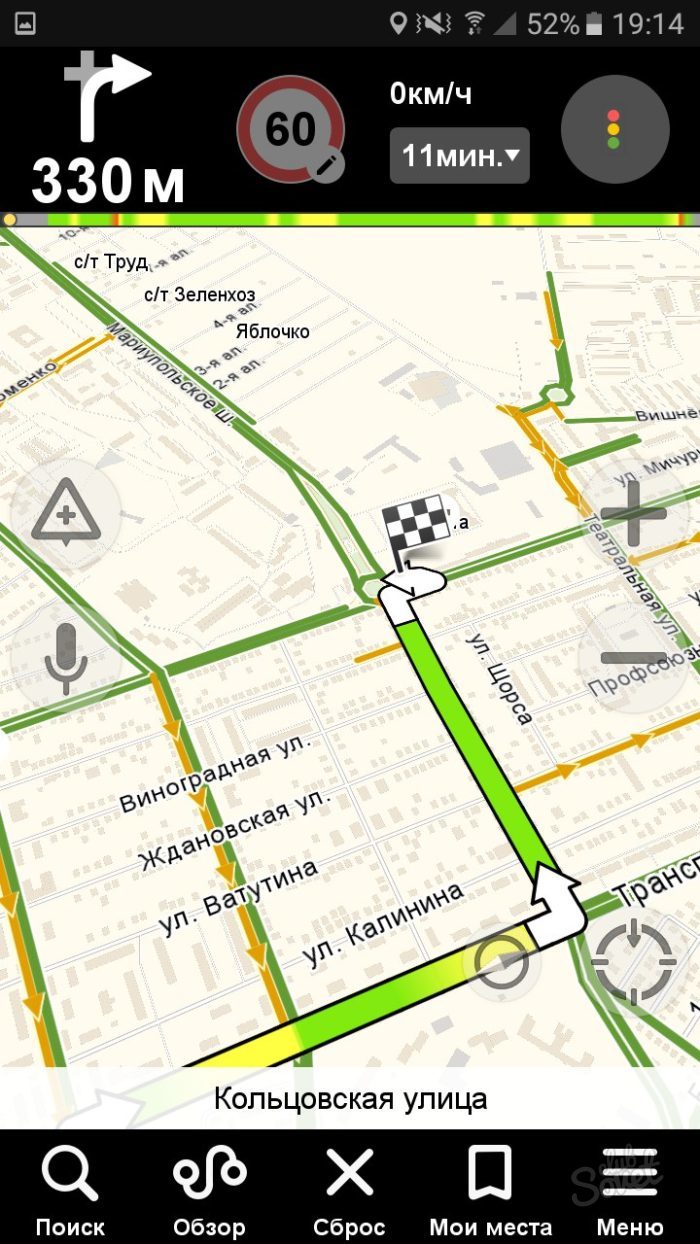
Как добавить избранные места в Яндекс.Навигатор
Чтобы прокладывать путь всего за пару секунд, вы можете добавить наиболее часто посещаемые места в специальный список.
- Откройте пункт “Мои места”.
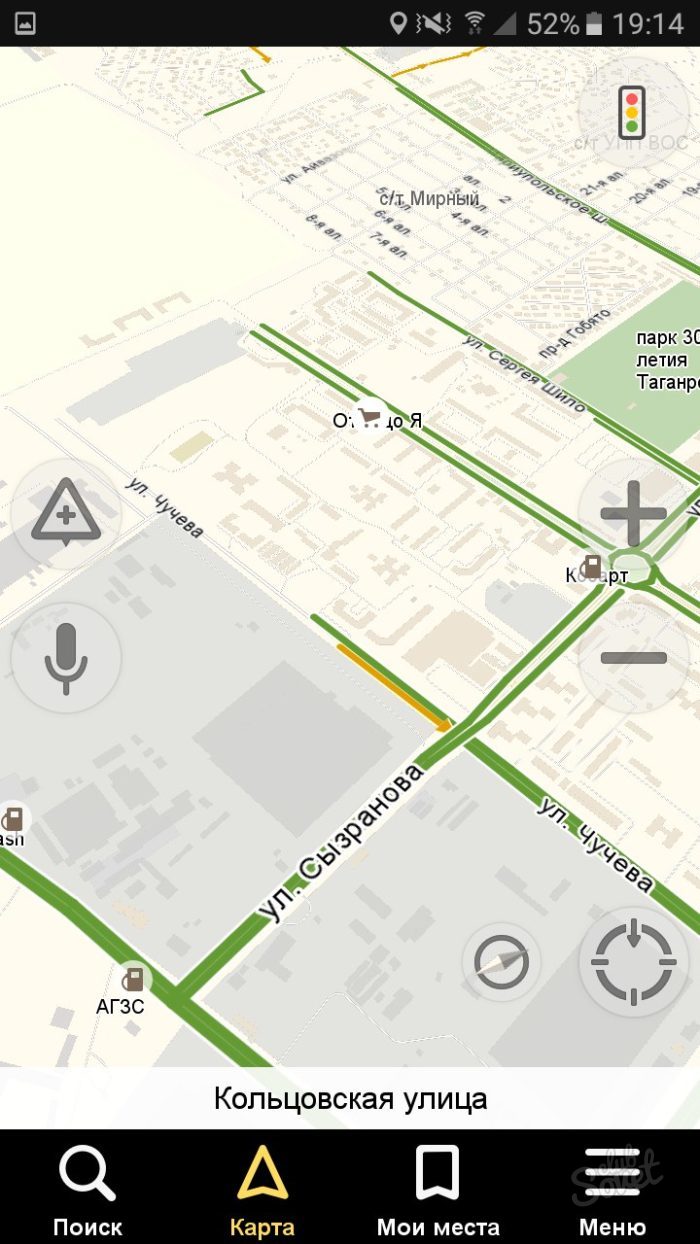
- Здесь вы увидите удобные закладки, вроде “Дом” и “Работа”. Добавьте в них адреса или точки на карте.
- В разделе “Недавние” вам доступны все адреса, на которые вы не так давно ездили.
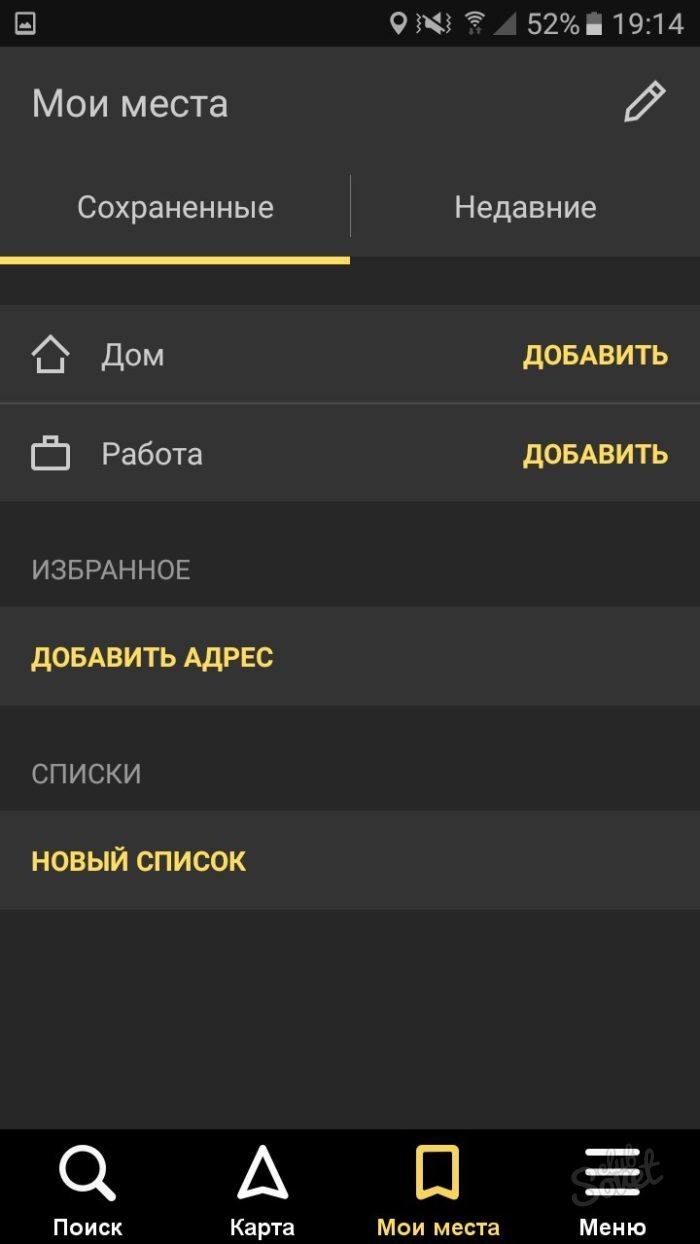
Как авторизоваться в Яндекс.Навигаторе
Авторизованные в системе пользователи могут синхронизировать все параметры на устройствах. Это очень удобно, если у вас несколько телефонов либо, если вы вдруг заблудитесь с другом, у которого есть такое приложение.
- Снова нажмите “Меню”, а затем на кнопку “Войти”.
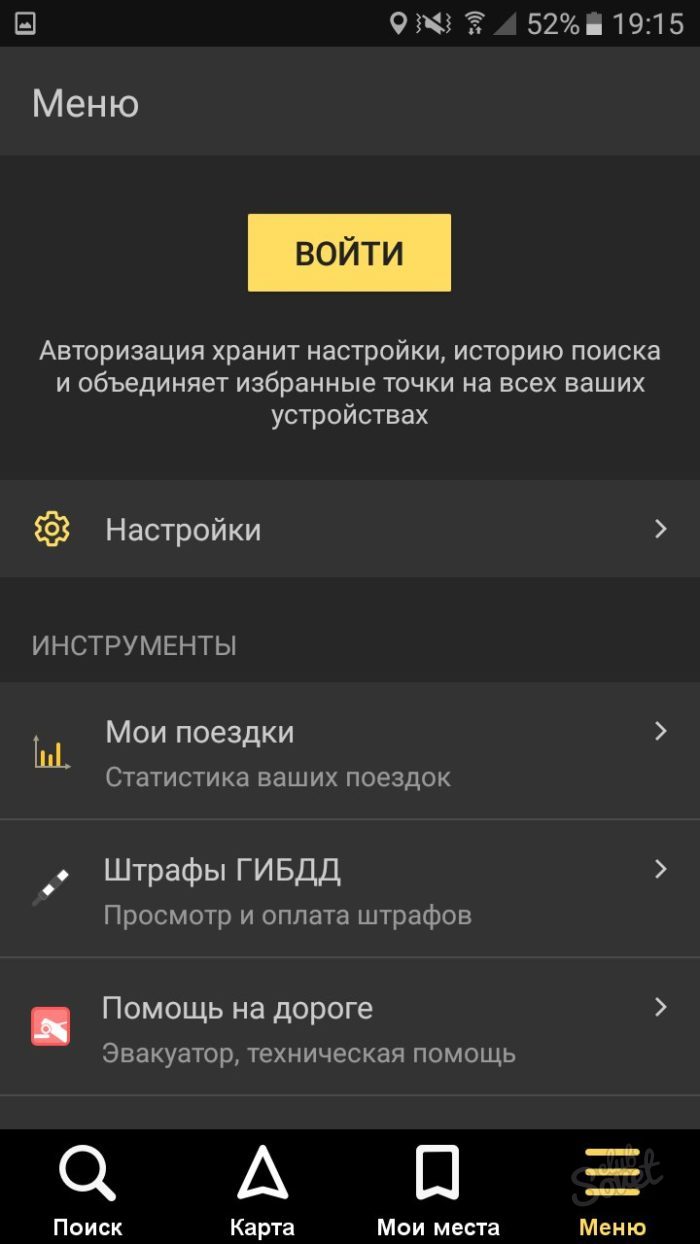
- Удобство системы в том, что вы можете использовать не только учетную запись Яндекс для авторизации, но и любую социальную сеть.
- Как только вы выполните вход и дадите приложению доступ – авторизация закончена.
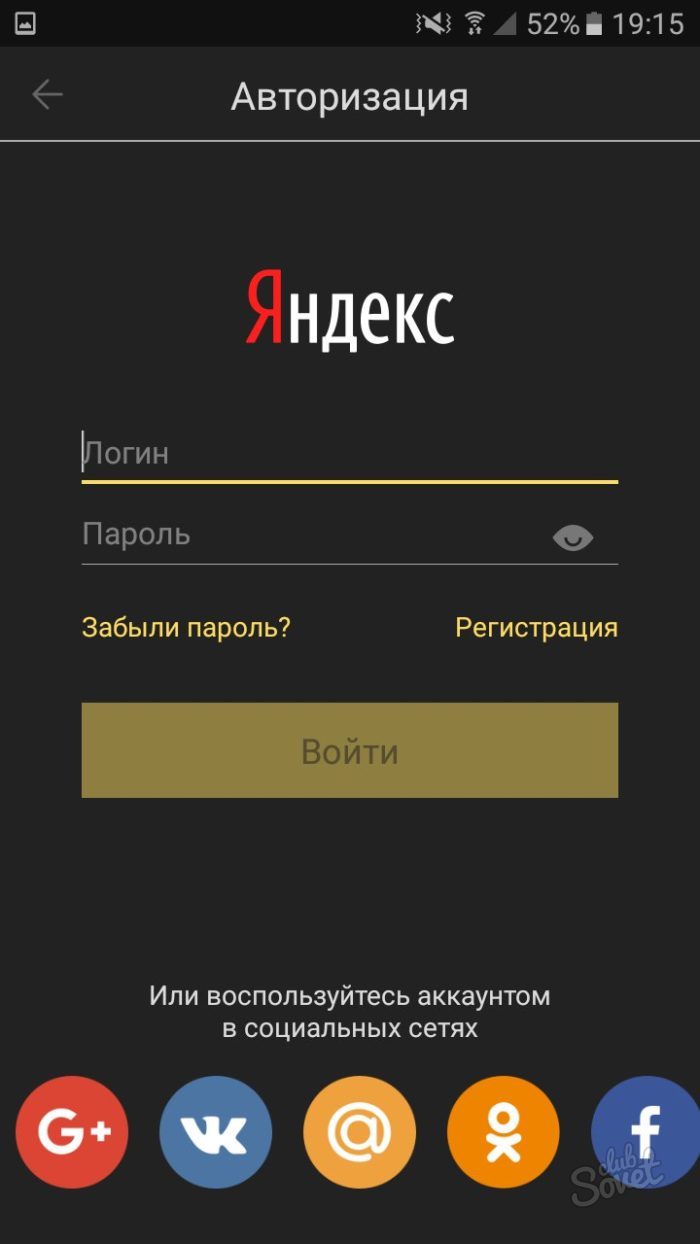
Как настроить Яндекс.Навигатор
Приложение имеет удобный интерфейс и множество гибких настроек. Выбрав пункт “Настройки” в меню вам становятся доступны такие параметры:
- Вид карты со спутника или схематичный.
- Загрузка карт новых городов.
- Расположение севера.
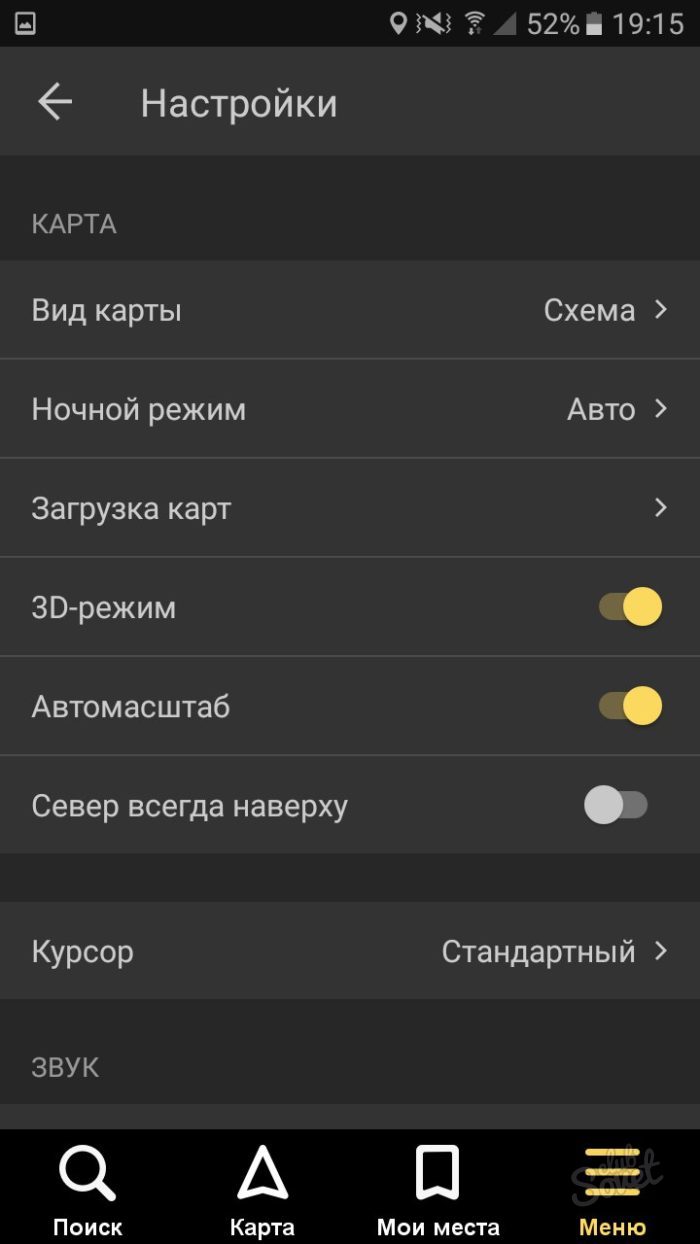
Есть и второстепенные интересные пункты:
- Голос диктора. Здесь есть даже Оптимус Прайм.
- Настройка обращения к Яндексу по команде “Слушай, Яндекс”.
Выполните настройку приложения под свои запросы и вкусы.
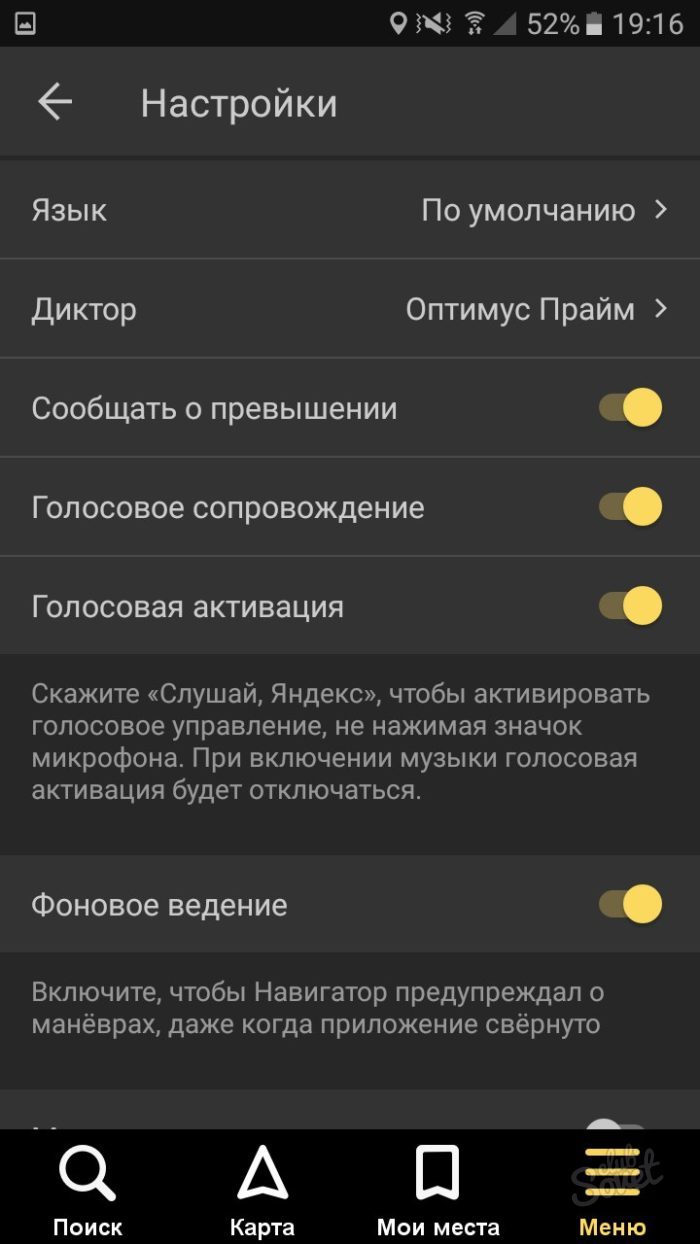
Инструменты Яндекс.Навигатора
В меню есть отдельный пункт “Инструменты”. Вам стоит знать, зачем он нужен.
Здесь вы можете помечать свои штрафы, чтобы всегда о них помнить, хранить историю поездки, быстро находить поблизости фирмы по эвакуации автотранспорта, комиссаров. Не забывайте добавлять штрафы, чтобы приложение напоминало о них.
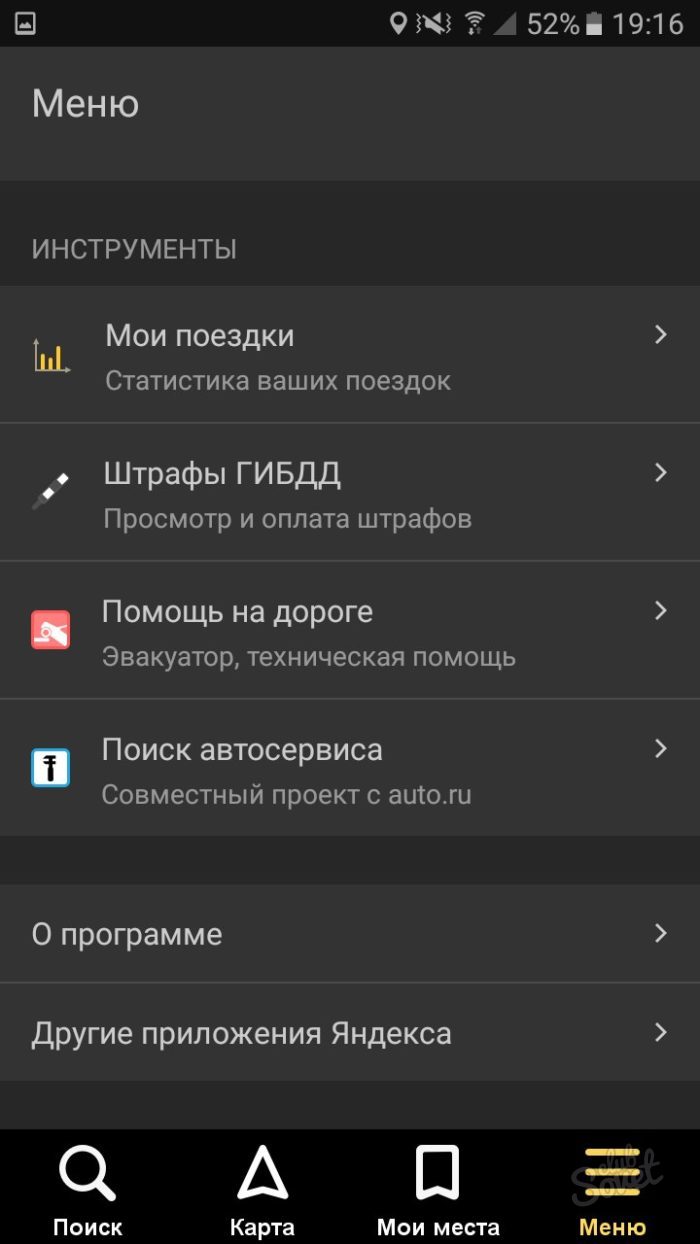
Как добавить отметку на карте в Яндекс.Навигаторе
Если вы стали свидетелем ДТП либо увидели ремонтные работы на дороге, то вы можете оповестить об этом других водителей.
- Нажмите на то место на карте, где произошел затор. Выберите иконку треугольного дорожного знака слева.

- Теперь отметьте, что именно произошло на дороге и выберете ряд при необходимости. Также можно просто оставить комментарий к этому месту, нажав на серую иконку.
- Так просто вы можете иметь связь с другими водителями прямо в своем навигаторе.
































